Power query: jika teks berisi
Di Power Query, Anda bisa menggunakan fungsi Text.Contains yang bisa Anda gunakan untuk menguji apakah substring ada dalam string atau tidak. fungsi ini, kita juga dapat menggunakan pernyataan IF untuk menguji substring.
Pada contoh di bawah ini, kita memiliki daftar kata benda dengan akhiran maskulin dan feminin. Dan kita perlu memeriksa kata benda mana yang memiliki akhiran feminin.
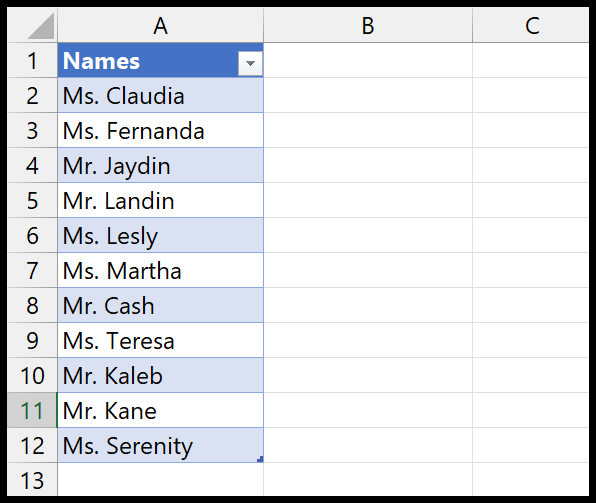
Menggunakan TEXT.CONTAINS di Power Query
- Buka tab Data > Dapatkan Data > Dari Sumber Lain > Dari Tabel/Rentang.
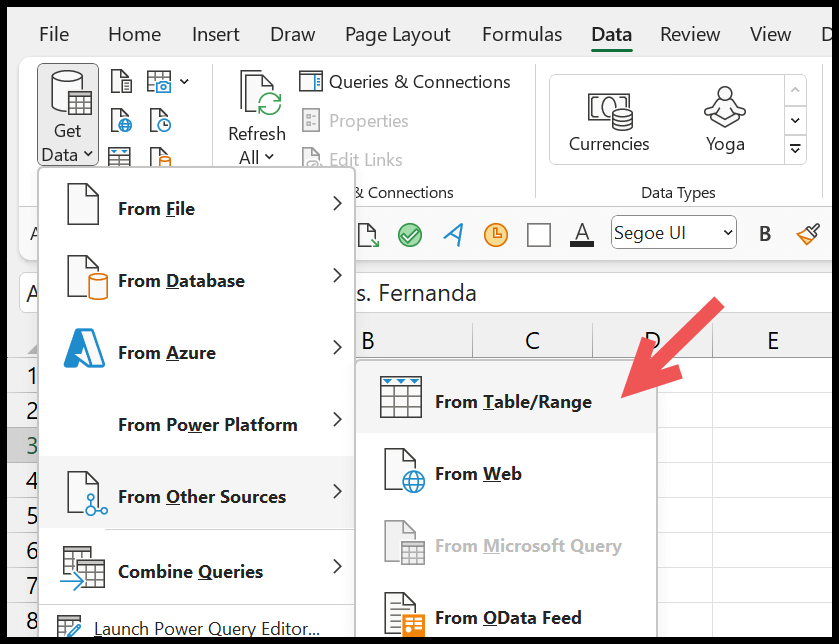
- Sekarang, masuk ke Tambahkan Kolom > Kolom Khusus di Editor Kueri yang Kuat.
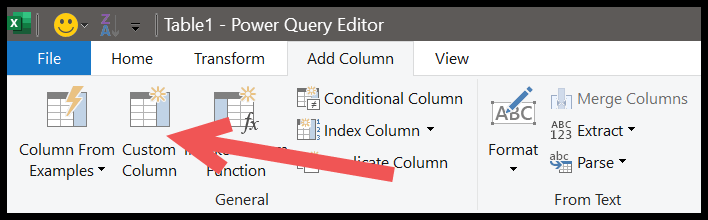
- Dari sana, di kotak dialog rumus khusus, masukkan (=Teks.Berisi([Nama], »Ms.”)).
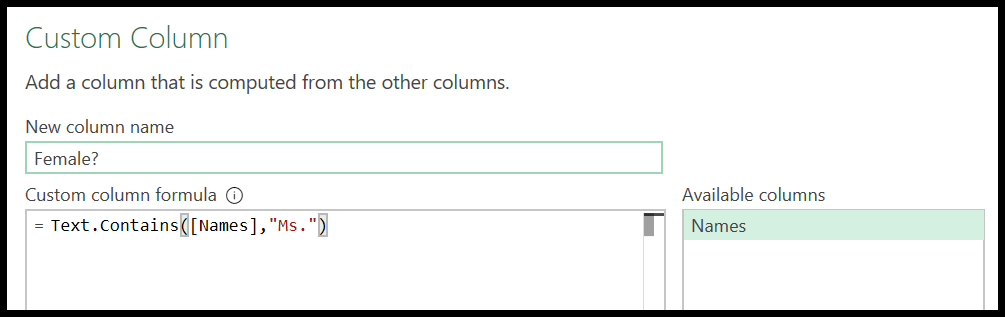
- Pada akhirnya, klik OK untuk menambahkan kolom.
Bila di klik OK maka akan masuk kolom baru dengan isi TRUE dan FALSE. BENAR jika Teks berisi “Ms.” dan SALAH untuk sisanya.
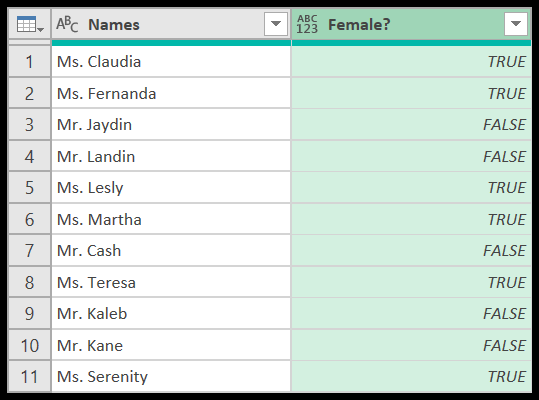
Bagaimana cara kerja fitur ini?
Dalam fungsi tersebut Anda memiliki dua argumen untuk didefinisikan. Pada argumen pertama (Teks), kolom berisi teks utama yang ingin Anda periksa kondisinya.
Dan di argumen kedua (substring) Anda perlu menentukan substring yang ingin Anda periksa di string utama argumen pertama.
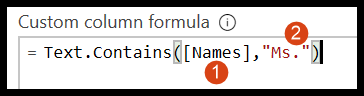
Gunakan IF untuk memeriksa konten teks
Anda juga dapat menggunakan pernyataan IF untuk memeriksa apakah beberapa teks berisi teks lain. Dengan menggunakan IF Anda dapat menggunakan hasil yang bermakna, bukan TRUE dan FALSE. Jadi, di editor kueri lanjutan, Anda perlu membuka kolom Tambah dan klik pada kolom bersyarat.
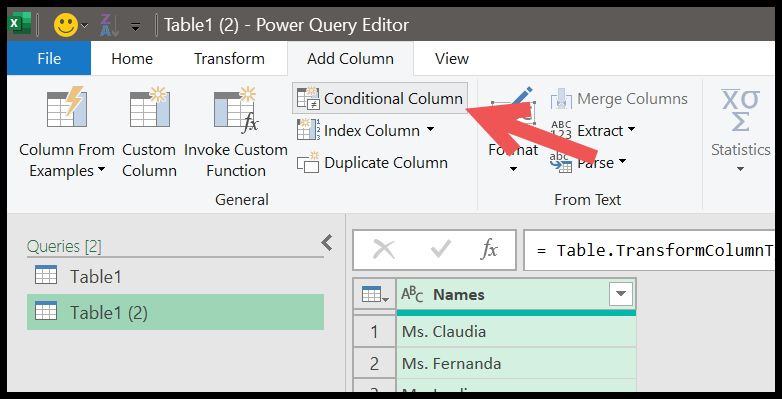
Ketika Anda mengklik kolom kondisional, kotak dialog muncul untuk membuat pernyataan IF.
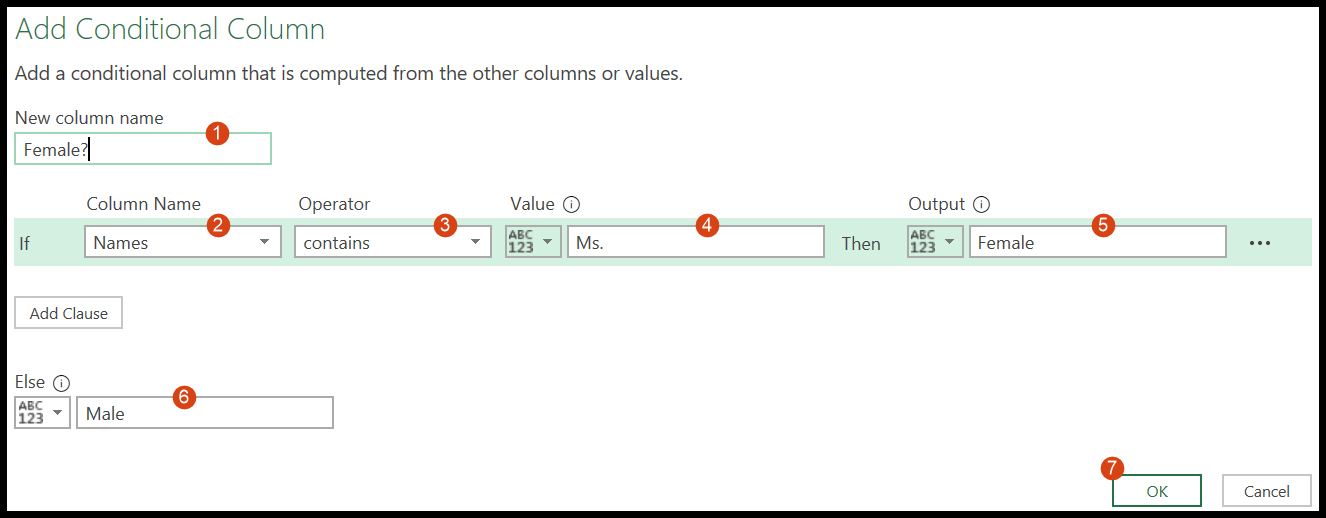
Di sini Anda harus:
- Masukkan nama kolom.
- Pilih nama kolom untuk memeriksa kondisinya.
- Pilih operator “berisi”.
- Nilai untuk diperiksa, “Ms.”.
- Output yang didapat jika kondisinya TRUE, “Wanita”.
- Dan output untuk mendapatkan kondisinya adalah FALSE, “Male”.
- Terakhir, klik OK untuk masuk ke kolom.
Saat Anda mengklik OK, Anda akan mendapatkan kolom baru berisi “Wanita” di mana Teks berisi “Ms”. benar, dan sebaliknya untuk “Manusia”.
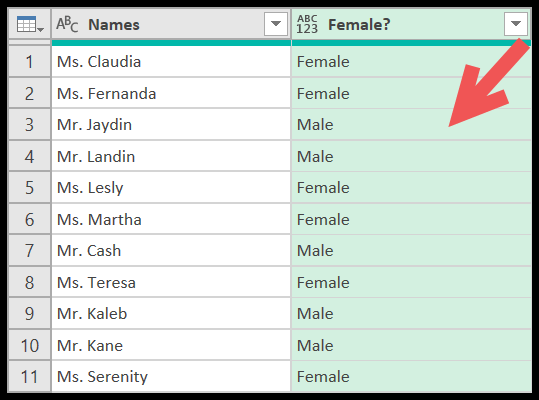
Dapatkan file Excelnya
Tutorial terkait
- Gabungkan [Gabungkan] Beberapa FILE Excel menjadi SATU BUKU CATATAN
- Lakukan VLOOKUP di Power Query di Excel
- Hapus pivot data di Excel menggunakan Power Query
- Power Query: menggabungkan nilai (teks dan angka)
- Power Query: Perbedaan tanggal